Pentru cei care nu sunt familiarizati cu Touch ID, spunem ca aceasta tehnologie permitea introducerea, citirea, recunoasterea si deblocarea unui device pe baza amprentelor (de preferat ale degetelor). Tehnologia a fost dezvoltata de Apple si introdusa pentru prima data in 2013, odata cu lansarea iPhone 5S. Acesta fiind si primul device Apple ce a beneficiat de Touch ID. In anii urmatori, Apple a adus Touch ID si pe noile modele de iPad, Incepand cu iPad Air 2.
In 2015, Apple aduce o varianta imbunatatita a Touch ID pe iPhone 6S, ca un an mai tarziu aceasta tehnologie a faca parte din sistemul de securitate si autentificare al noilor generatii de MacBook Pro.
MacBook Pro 2016 a fost primul model de laptop “made by Apple” care a beneficiat de tehnologia ce permite deblocarea pe baza de amprenta – Touch ID, Aceasta tehnologia fiind imbunatatita si mentinuta si pe MacBook Pro 2017.
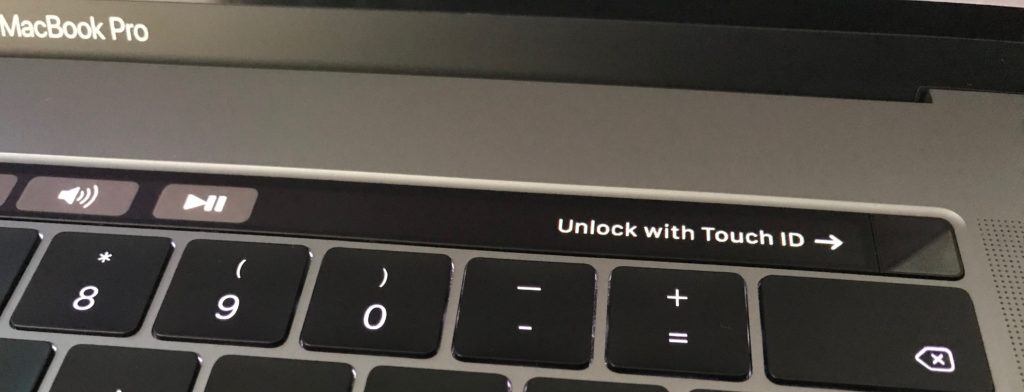
Pe MacBook Pro 2016 si MacBook Pro 2017 butonul cu senzorul pentru amprenta este situat in partea dreapta a Touch Bar, pe butonul “Power”. De fiecare data cand dorim sa folosim Touch ID pentru deblocare, atingem butonul “Power”, fara insa a-l apasa. Pe Touch Bar ne si arata exact unde trebuie sa punem degetul pentru a debloca device-ul. “Unlock with Touch ID“.
Desi Touch ID este o tehnologie de autentificare prin amprenta ce functioneaza foarte bine, sunt si momente sau scenarii in care aceasta functie nu ne recunoaste amprentele.
De ce nu functioneaza Touch ID pe MacBook Pro 2016 / MacBook Pro 2017
Unele cauze sunt valabile si pentru iPhone sau iPad. Device-uri ce folosesc Touch ID.
- Inregistrarea / scanarea incorecta a amprentelor – in momentul inregistrarii unei aprente sunt doua faze de scanare a suprefetei de contact a degetului. In prima faza, miscati degetul pentru a scana intreaga suprafata. In cea de-a doua faza scanati marginile degetului din mai multe unghiuri. In acest fel va asigurati ca toata suprafata degetului a fost scanata iar in momentul deblocarii nu trebuie sa va fortati sa-l tineti intr-o anume pozitie.
- Butonul cu senzorul de scanare si /sau degetul cu impuritati sau umed – inainte sa inregistrati o amprenta pentru Touch ID este bine sa va asigurati ca aveti degetul curat, fara impuritati si mai ales sa fie uscat. La fel de curata trebuie sa fie si suprafata butonului pe care se face scanarea. Butonul “Home” la iPhone sau “Power” la MacBook Pro.
- Transpiratia – transpiratia este un fenomen firesc, insa pentru senzorul de scanare este o problema sa citeasca o amprenta. Pe langa apa provenita din transpiratie sunt si saruri care duc la modificarea liniilor amprentei, suficient ca aceasta sa nu mai fie recunoscuta de Touch ID.
- Zgarierea sau deteriorarea butonului pentru Touch ID – incercati pe cat posibil sa zgariati sau sa deformati acest buton.
Cum stergem si adaugam din nou o amprenta pentru Touch ID pe MacBook Pro
In scenariul in care amprenta nu va mai este recunoscuta, cel mai bine este sa o stergeti din sistem si sa o adaugati din nou.
1. Primul pas este sa mergem in “System Preferences…”. Click pe logo Apple din coltul stanga-sus, apoi click “System Preferences…”.
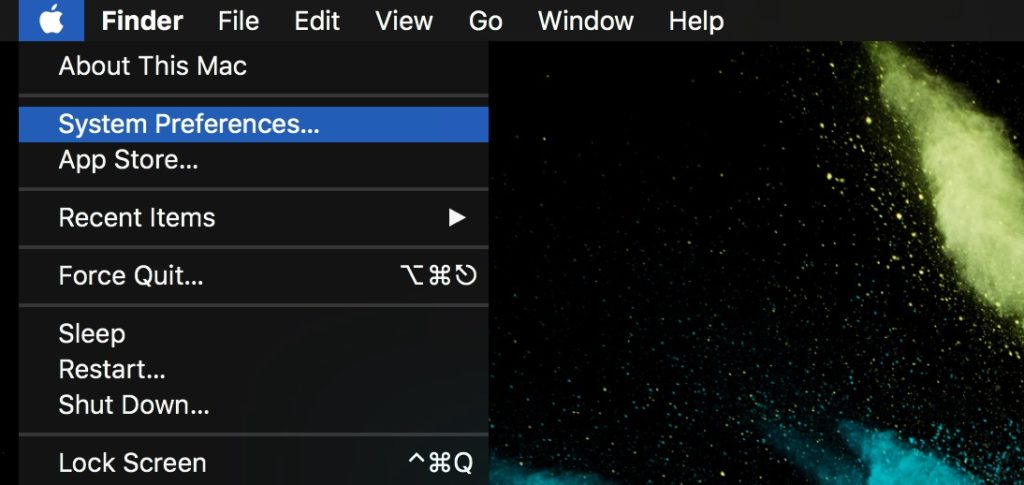
2. Din panoul “System Preferences” mergem la optiunile pentru Touch ID.
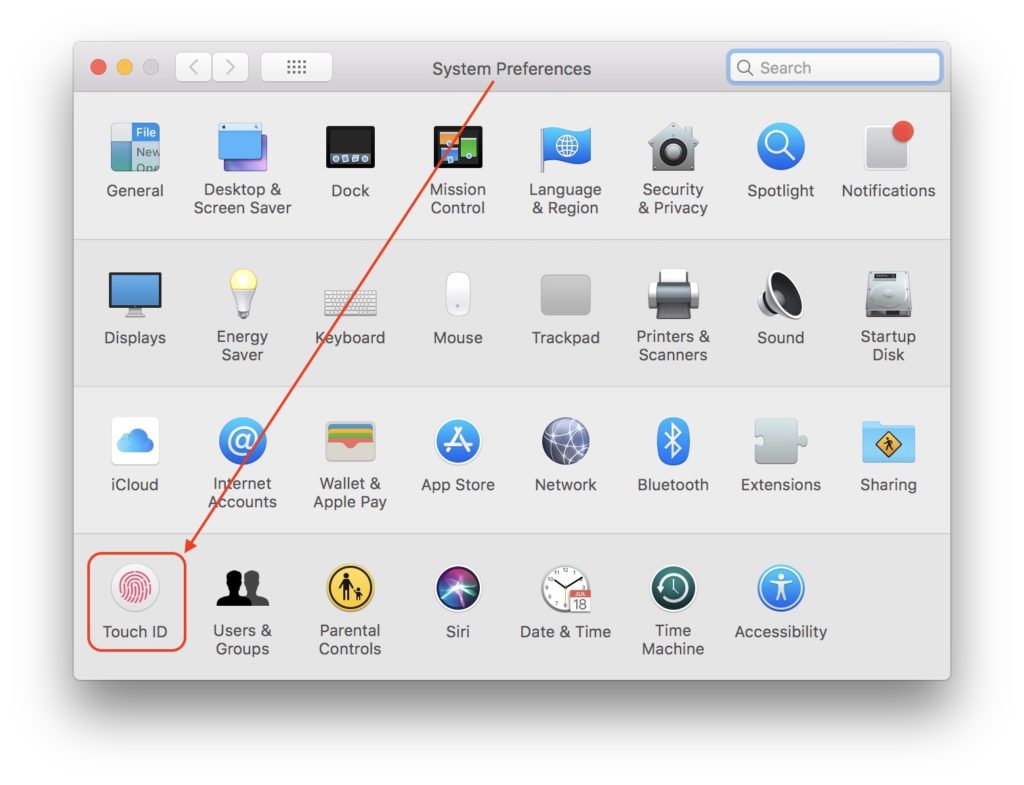
3. Odata ajunsi la optiunile Touch ID apasam pe semnul “X” de la amprente pentru a le sterge.
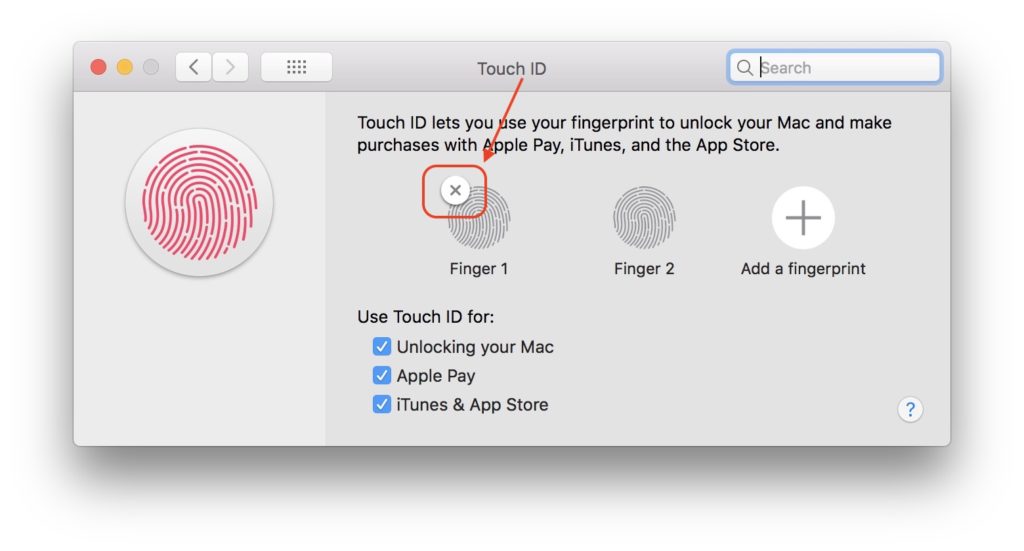
Dupa ce apasam X ca sa stergem o amprenta, o sa apara o caseta de dialog in care sa introducem parola sistemului, dupa care click “OK”. Introducerea parolei de sistem este necesara atat pentru stergerea cat si pentru adaugarea unei noi amprente.
4. “Add a fingerprint” (apare tot in screenshot-ul de mai sus) pentru a adauga o noua amprenta pe sistemul de operare macOS. Atingeti butonul “Power” din dreapta Touch Bar, fara sa-l apasati.
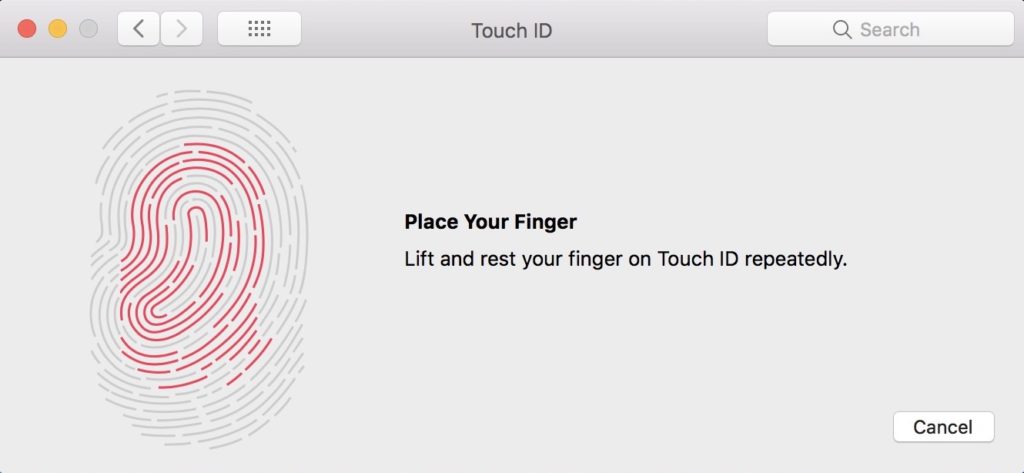
Urmati in continuare pasii pentru inregistrarea noii amprente.
Pe MacBook Pro, tehnologia Touch ID poate fi folosita atat pentru deblocarea sistemului macOS cat si pentru autorizarea in Apple Pay, App Store si iTunes.
Retineti totusi ca imediat dupa ce porniti un MacBook Pro sau un iPhone, nu veti putea utiliza Touch ID decat dupa ce introduceti parola de sistem. Aceasta nu va fi ceruta decat device-ul este in modul sleep sau in standby.

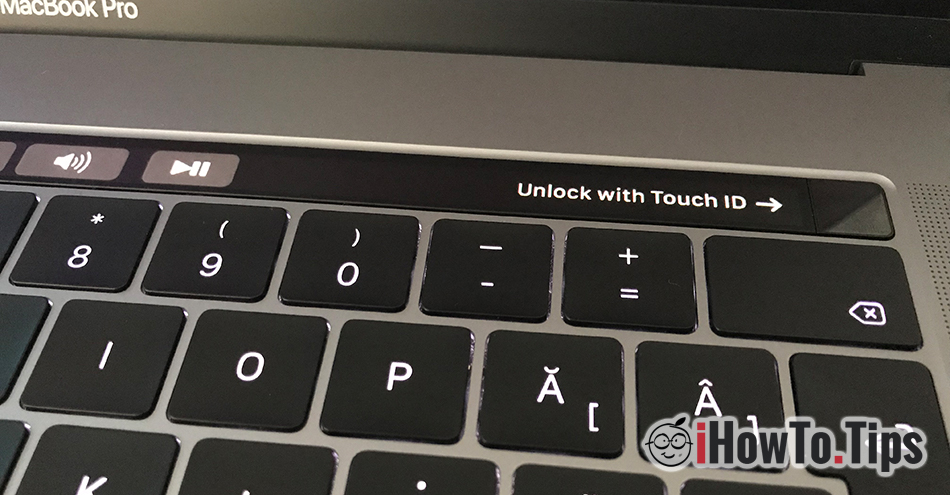










Hei. det som jeg klarer ikke å finne løsning til er, hvorfor kommer ikke alternativet for å bruk touch-id når jeg vil låse opp mac-en eller laste ned en program. det kreves passwordet med en gang uten å vise tilgang til touch-id
selv om jeg har aktivitet denne i systemvalg.
Hoi
ik heb een macbook pro 2020 13″ en ik heb nu de laatste update gedaan en nu werkt mijn touch id niet meer ik kan geen vinger print toevoegen enkel verwijderen.
hoe kan ik dit oplossen ? iemand een goeie tip ?
ik heb precies hetzelfde probleem!
mitt Touch ID har slutat fungera på min Mac Pro 2019 efter att jag uppdaterat mitty operativsystem till MacOS Big Sur 11.1. Hur får jag tillbaka den? Att installera på nytt via Systeminställningar hjälper ej då den ‘slutat fungera’
Hola!
Desde la última actualización me dejó de leer la huella y la borré para volverla a introducir, solo que no me deja. Sigo los pasos (contraseña y símbolo de más para añadir la huella) pero no hay respuesta, no se abre la huella para poder empezar el escaneo. Qué puedo hacer? Muchas gracias
Hi,
Maybe the latest macOS update will fix this. System Preferences >> Software Update.
What Mac model do you have?
Sinds een tijdje, als hij vraagt om mijn vingerafdruk, dan reageert hij niet op mijn vinger. Alsof hij niet merkt dat ik mijn vinger erop zet.